360极速浏览器设置迅雷云加速下载的方法
时间:2023-07-31 16:06:49作者:极光下载站人气:355
360极速浏览器是一款大家使用非常频繁的浏览器,大家在使用的过程中常常需要对一些视频进行下载操作,而在360极速浏览器中,我们想要快速的下载自己需要的视频的话,那么就可以通过设置加速器进行快速的下载,而在360极速浏览器中提供的加速器中,有一个迅雷云加速器功能,那么可以将该功能开启,那么视频在下载的过程中就可以很快速的进行下载,下方是关于如何使用360极速浏览器设置迅雷下载文件的具体操作方法,如果你需要的情况下可以看看方法教程,希望对大家有所帮助。
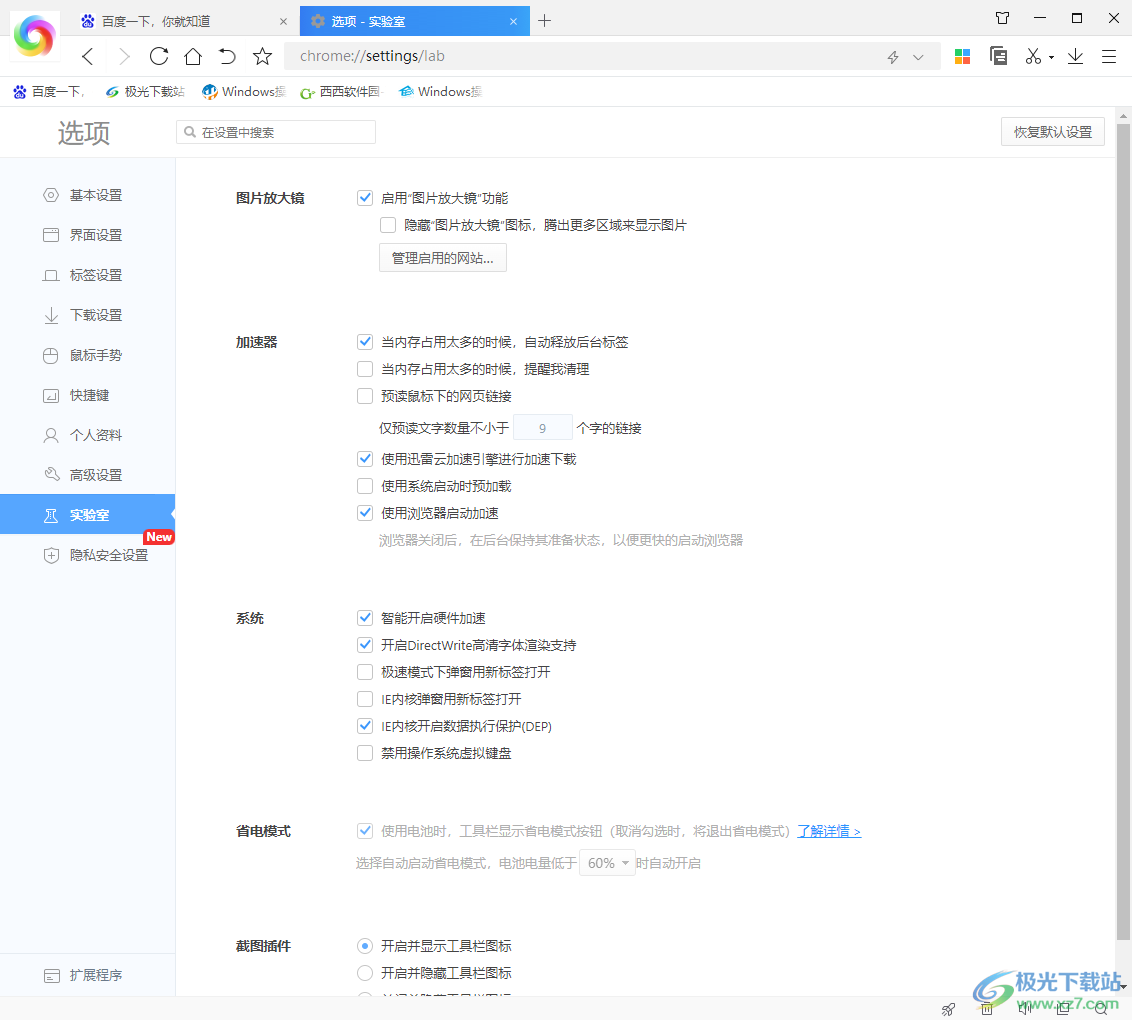
方法步骤
1.首先在电脑桌面上打开360极速浏览器,将鼠标定位到右上角的三条横线的位置,将该图标点击打开。

2.之后,我们就会看到在三条横线图标的下方出现一长串的功能选项,找到其中的【选项】,点击该选项进入。

3.之后,就会马上进入到360极速浏览器的设置窗口中,将左侧的【实验室】功能选项点击打开。

4.在右侧的页面中,我们将【加速器】功能下的【使用迅雷云加速引擎进行加速下载】选项点击勾选上即可。
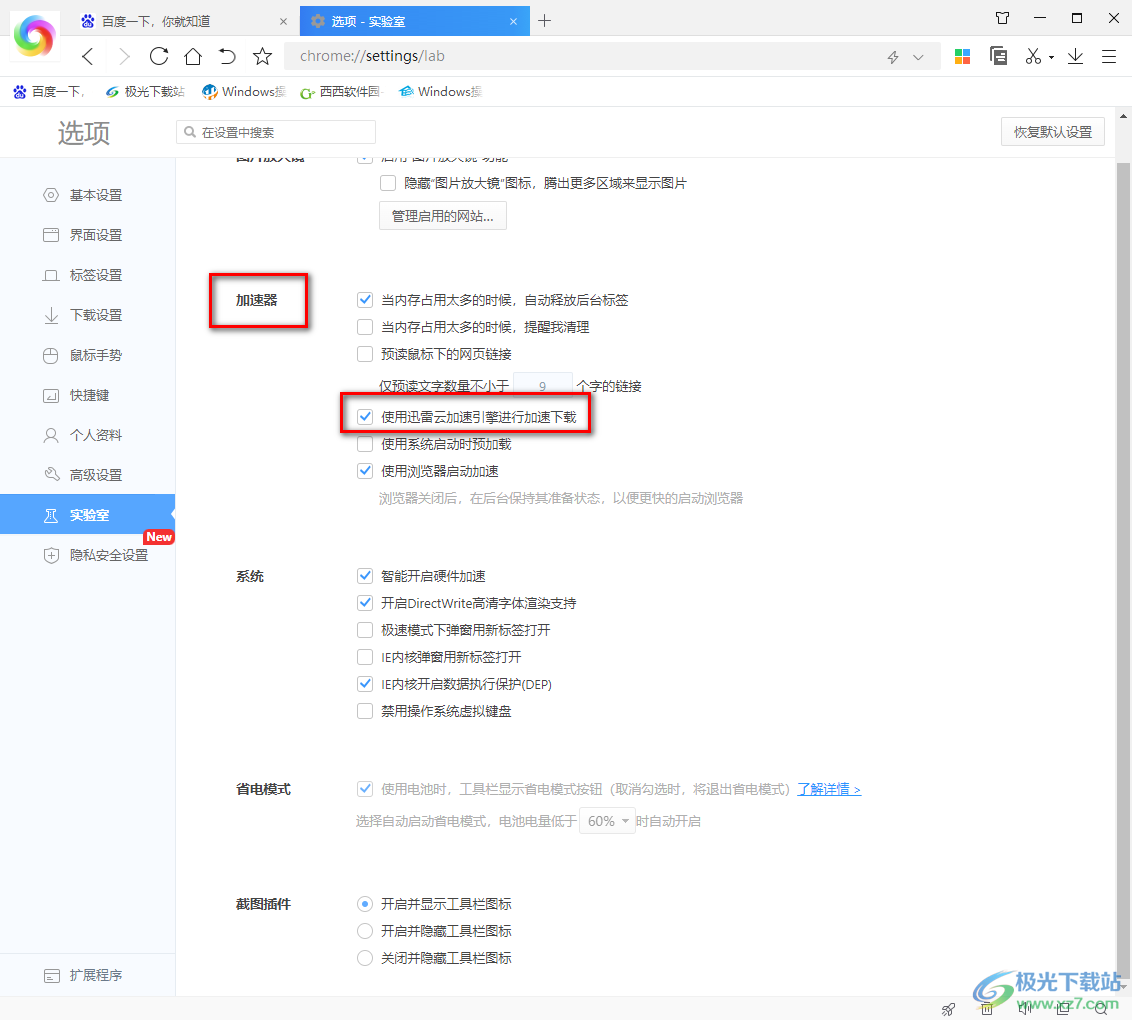
5.此外,还可以设置一下【使用浏览器启用加速】和【智能开启硬件加速】功能,这两个加速功能都可以帮助我们快速的下载需要的文件。
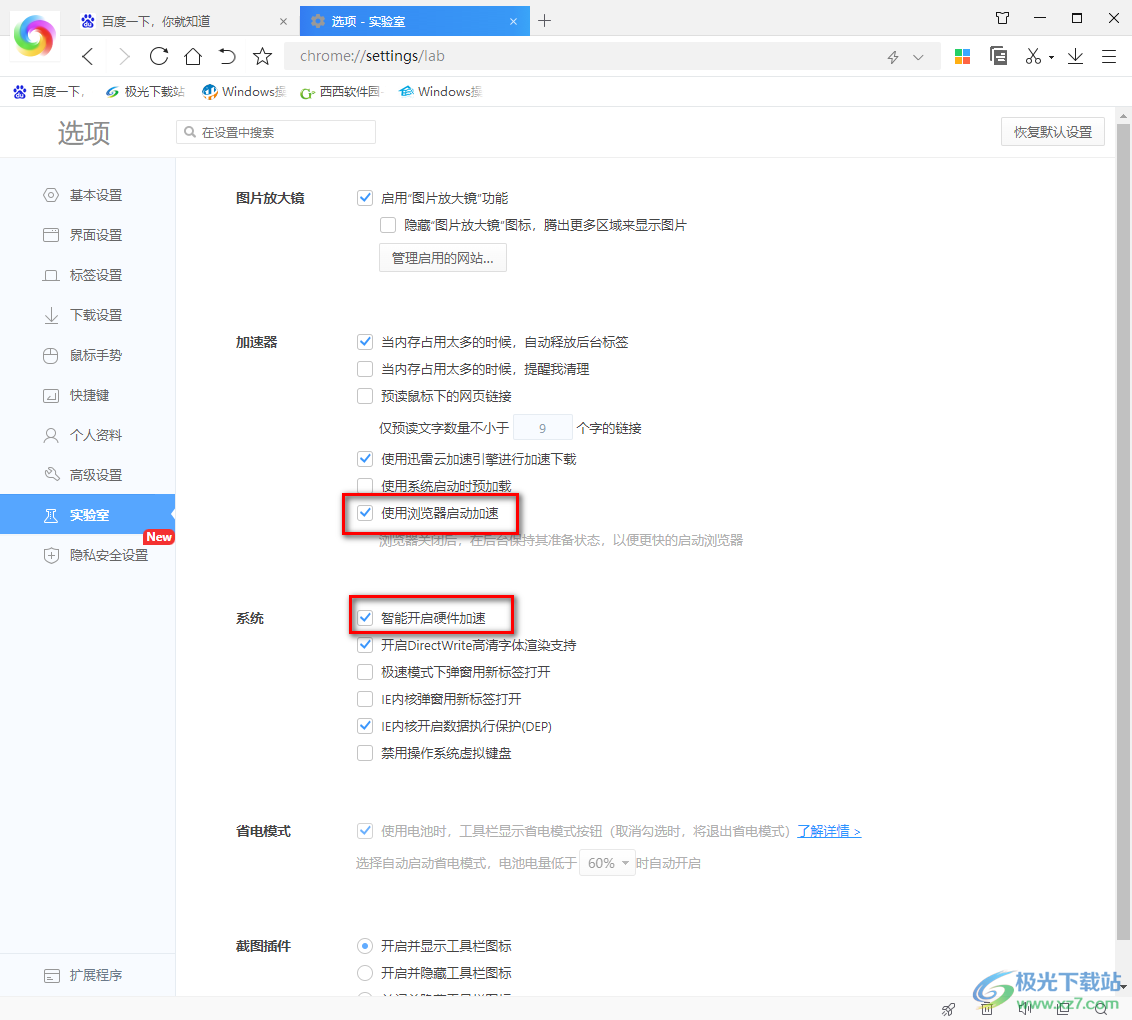
以上就是关于如何使用360极速浏览器设置迅雷进行加速下载的具体操作方法,在360极速浏览器中使用迅雷加速引擎可以帮助自己在进行文件下载的时候速度可以加快下载,并且迅雷是大家公认的比较好使用的下载引擎,因此感兴趣的小伙伴可以操作试试。
相关推荐
相关下载
热门阅览
- 1百度网盘分享密码暴力破解方法,怎么破解百度网盘加密链接
- 2keyshot6破解安装步骤-keyshot6破解安装教程
- 3apktool手机版使用教程-apktool使用方法
- 4mac版steam怎么设置中文 steam mac版设置中文教程
- 5抖音推荐怎么设置页面?抖音推荐界面重新设置教程
- 6电脑怎么开启VT 如何开启VT的详细教程!
- 7掌上英雄联盟怎么注销账号?掌上英雄联盟怎么退出登录
- 8rar文件怎么打开?如何打开rar格式文件
- 9掌上wegame怎么查别人战绩?掌上wegame怎么看别人英雄联盟战绩
- 10qq邮箱格式怎么写?qq邮箱格式是什么样的以及注册英文邮箱的方法
- 11怎么安装会声会影x7?会声会影x7安装教程
- 12Word文档中轻松实现两行对齐?word文档两行文字怎么对齐?

网友评论